I dirottatori di browser si presentano sotto varie forme. La maggior parte sono facili da identificare perché reindirizzano il tuo browser a un motore di ricerca di terze parti di cui non hai praticamente mai sentito parlare e che sembra agire in modo sospetto. Il virus Yahoo redirect (che non è affatto un virus), invece, è diverso. Reindirizza la pagina iniziale del tuo browser a Yahoo, un motore di ricerca perfettamente legittimo e ben noto. Continua a leggere per scoprire perché e come rimuovere questo fastidioso malware.
| Nome | Yahoo redirect |
| Categoria | Dirottatore di browser |
| Sintomi | Reindirizza a Yahoo, mostra annunci sulla pagina dei risultati di ricerca |
| Metodo di infezione | Bundling, malvertising |
| Danni al sistema | Modifica delle impostazioni del browser, annunci indesiderati, tracciamento dell'attività del browser |
| Rimozione | Rimozione manuale |
Che cos'è il virus Yahoo redirect?
In primo luogo, non è affatto un virus, me si tratta comunque di un malware e dovresti rimuoverlo non appena lo noti. Nello specifico, è un dirottatore di browser che reindirizza verso Yahoo sia la pagina iniziale del browser che il motore di ricerca prescelti. Perché Yahoo? Beh, probabilmente perché i distributori sperano che reindirizzandoti a Yahoo, piuttosto che a una pagina che non hai mai visto, avrai meno probabilità di accorgerti del malware e di rimuoverlo immediatamente. Tuttavia, ciò che vedi non sono i risultati di ricerca di Yahoo corretti. Sulla pagina sono stati inseriti diversi annunci che fanno guadagnare chi ha creato lo script dannoso. E probabilmente lo scopo è anche quello di rubarti dati, incluso il tuo indirizzo IP e le query di ricerca.
Come è arrivato sul mio Mac?
Esistono due vie d'accesso che il malware Yahoo redirect può utilizzare per insediarsi nel tuo Mac: il bundling e il malvertising.
- Il bundling avviene quando visiti un sito per il download di software gratuiti e utilizzi il suo gestore di download personalizzato per scaricare le applicazioni. Il gestore di download inserisce un altro software nello stesso pacchetto del software che desideri scaricare, molto spesso si tratta di malware e programmi potenzialmente indesiderati.
- Il Malvertising è una tecnica utilizzata da siti web dannosi che mostrano annunci pop-up in finestre e schede con avvisi fuorvianti, spesso sostenendo che un componente del tuo sistema è obsoleto e dev'essere aggiornato. Quando fai clic sull'annuncio, viene scaricato il malware.
Come posso evitarlo?
- Non utilizzare siti web per scaricare software, se insistono affinché utilizzi il loro gestore di download. Se proprio non puoi farne a meno, assicurati di deselezionare tutte le caselle presenti nella finestra di download, tranne quella relativa all'app che hai scelto di scaricare.
- Non cliccare mai sui link presenti negli annunci che appaiono sui siti web. Inoltre, non ignorare gli avvisi del tuo browser quando indicano che un sito che stai tentando di visitare è pericoloso.
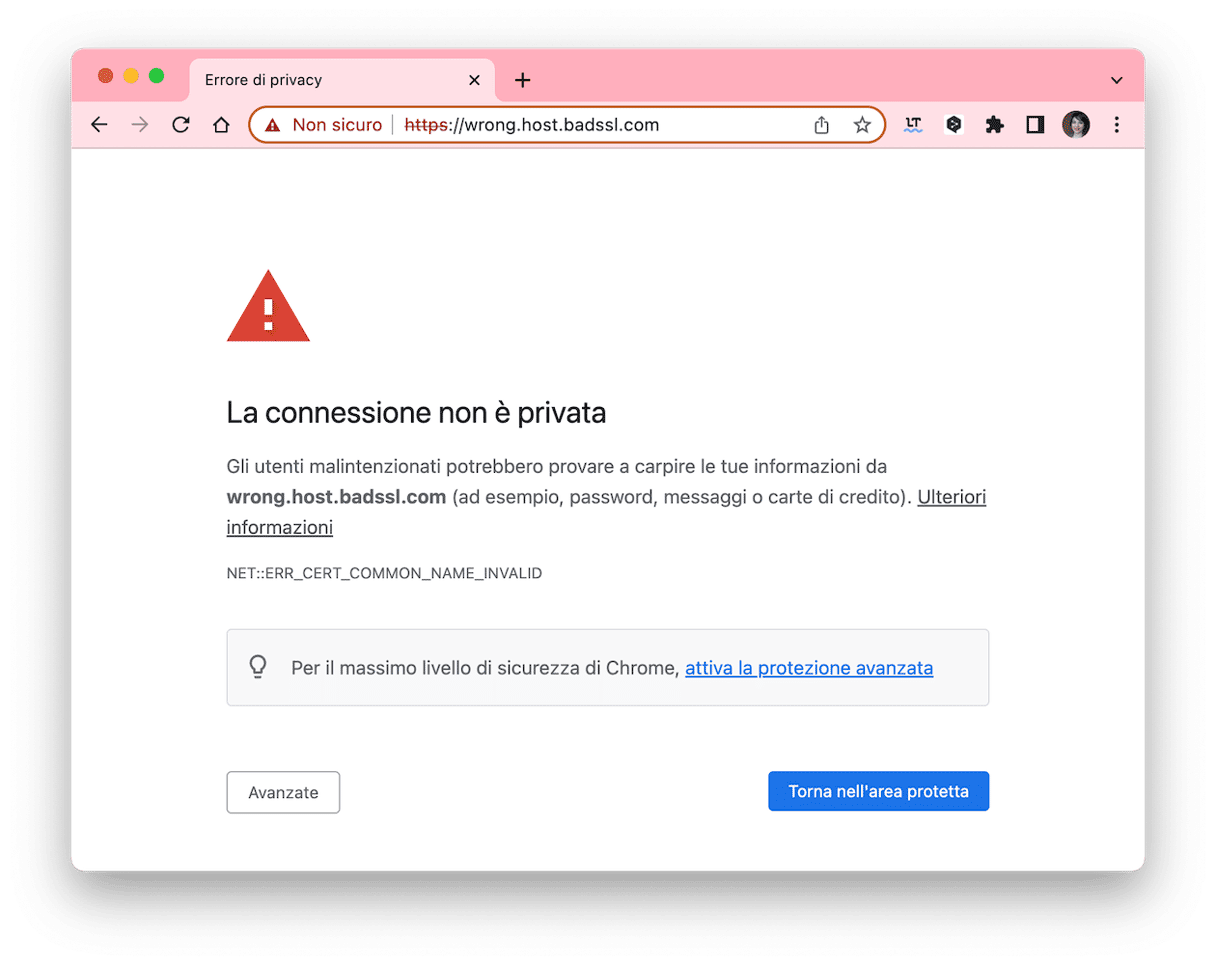
Danneggerà il mio Mac?
È improbabile che il virus Yahoo redirect possa causare danni a lungo termine al tuo Mac, ma a breve termine lo farà rallentare e consumerà risorse come cicli di CPU, RAM e larghezza di banda di rete. Potrebbe anche rubarti dati come l'indirizzo IP, le query di ricerca e la cronologia di navigazione.

Come rimuovere il reindirizzamento a Yahoo Search dal Mac
Non per forza Yahoo redirect si installa direttamente sul tuo Mac da solo, ma colpisce il browser, quindi l'unico modo per liberarsene è rimuovere il reindirizzamento dal browser che utilizzi. I passi da seguire possono variare a seconda del browser. Non preoccuparti, ti spiegheremo come rimuovere Yahoo Search da Chrome, Safari e Firefox.
Come rimuovere il motore di ricerca Yahoo Search da Chrome
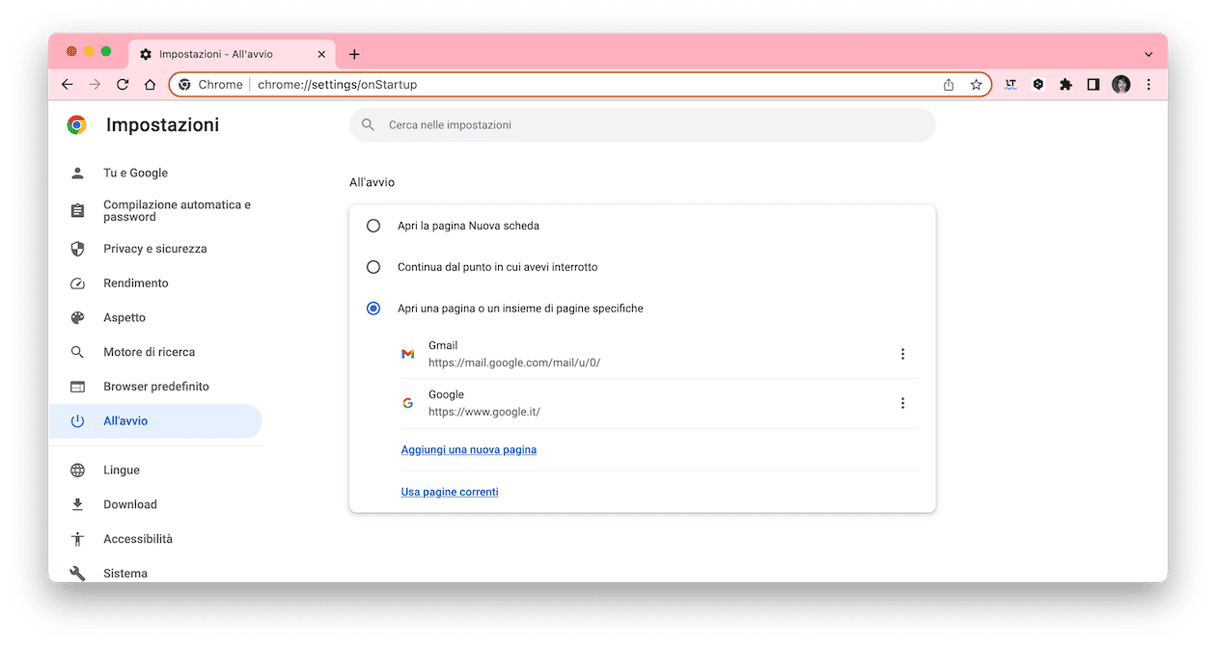
- Digita
chrome://settingsper accedere alle pagine delle impostazioni di Chrome. - Scegli All'avvio nella parte sinistra dello schermo e imposta la pagina iniziale desiderata.
- Seleziona Motore di ricerca e scegli il tuo motore di ricerca preferito.
- Seleziona Privacy e sicurezza e fai clic su cancella dati di navigazione e altri dati dei siti.
- Ora, vai a
chrome://extensions - Guarda le estensioni installate. Se ne vedi alcune che sembrano problematiche, fai clic su Rimuovi.
Disinstalla le app sospette
Se il reindirizzamento persiste e vedi annunci dappertutto, il colpevole potrebbe essere un'app che hai scaricato di recente. Il modo migliore per stanarla e disinstallarla è utilizzare CleanMyMac. Lo strumento Disinstallazione ti consente di rimuovere app e dati correlati in un colpo solo, facendoti risparmiare tantissimo spazio sul Mac. Ecco come disinstallare le app sospette:
- Ottieni la prova gratuita di CleanMyMac.
- Installa l'app e aprila.
- Clicca Applicazioni > Avvia la scansione > Gestisci le mie applicazioni > Disinstallazione.
- Seleziona l'app che hai scaricato di recente.
- Clicca su Disinstallazione.
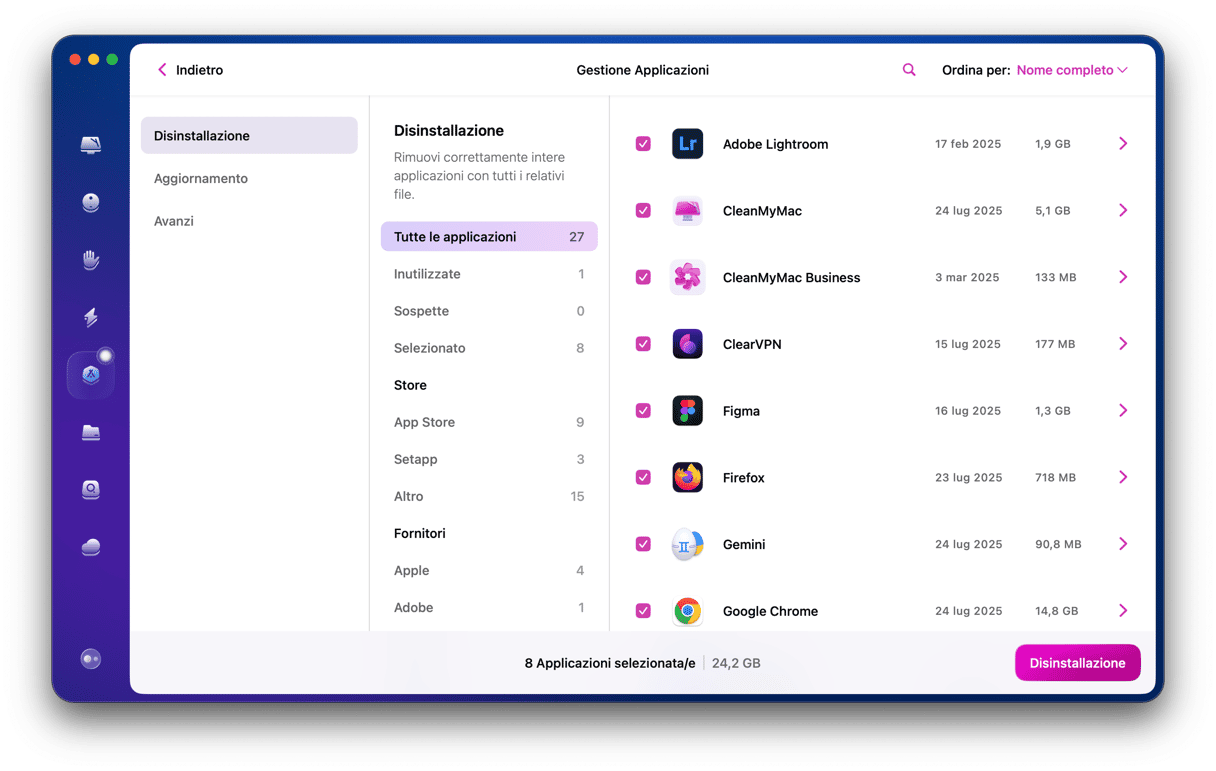
Come per magia l'app scomparirà con tutti i suoi dati! Puoi anche controllare la sezione Residui per rimuovere i file lasciati da altre applicazioni.
Come rimuovere il reindirizzamento a Yahoo Search da Safari
- Clicca sull'icona di Safari nel Dock e poi, dal menu Safari, scegli Preferenze.
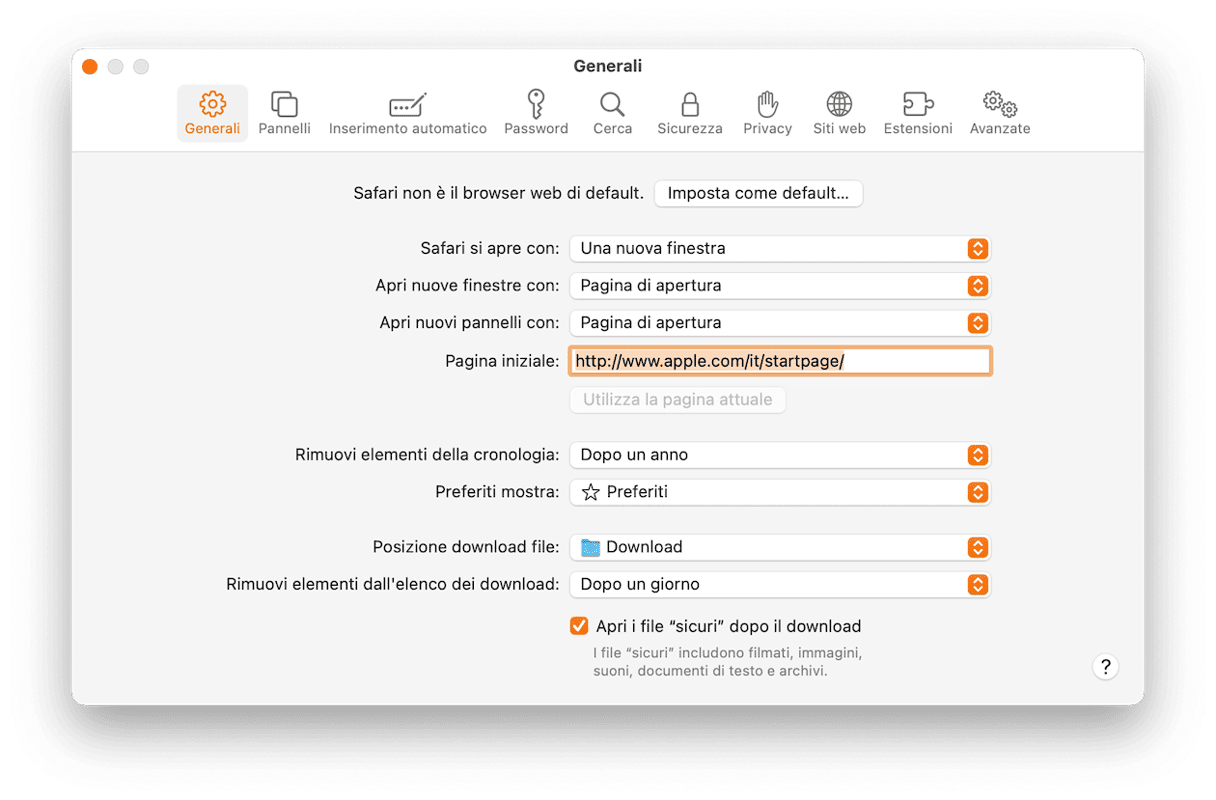
- Nella scheda Generali, digita l'indirizzo della tua pagina iniziale preferita nella casella accanto a Pagina iniziale.
- Seleziona la scheda Cerca.
- Seleziona un motore di ricerca dall'elenco a discesa.
- Fai clic sulla scheda Estensioni e individua estensioni che sembrano sospette.
- Ne vedi qualcuna? Selezionale e fai clic su Disinstalla.
- Vai alla scheda Privacy e fai clic su Gestisci dati siti web.
- Fai clic su Rimuovi Tutto.
- Infine, cancella la cronologia: dal menu Safari scegli Cancella cronologia e fai clic sul tasto Cancella cronologia.
Come rimuovere il reindirizzamento a Yahoo Search da Firefox
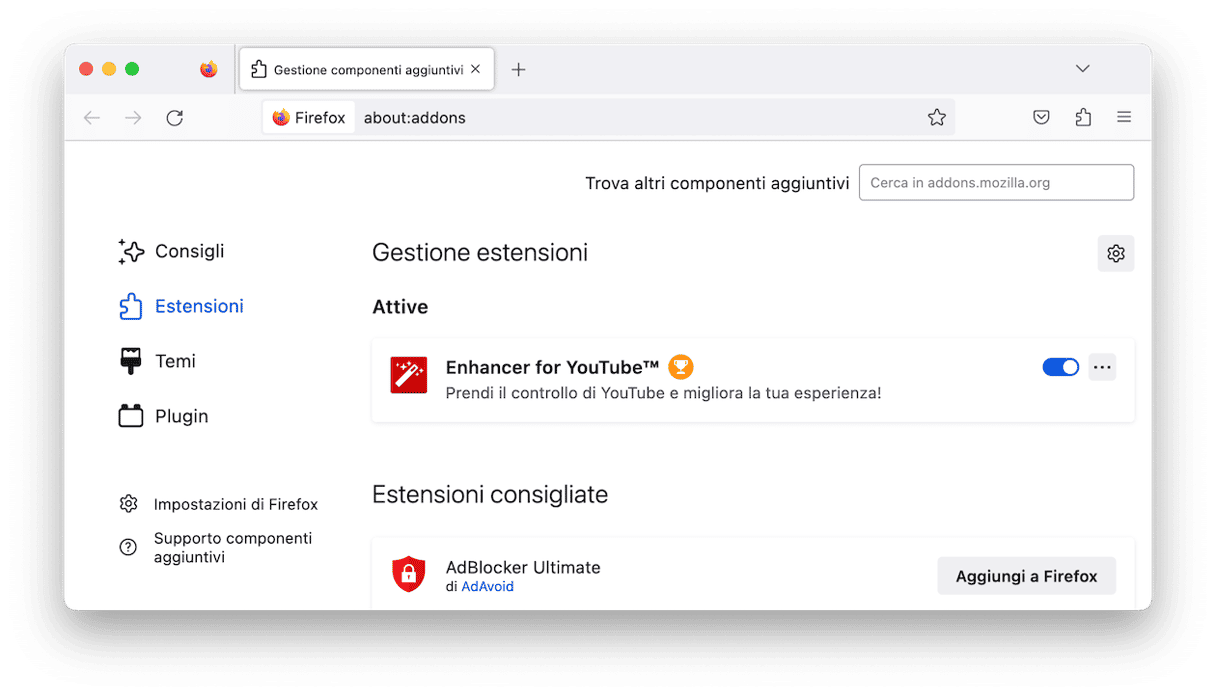
- Nella barra degli indirizzi di Firefox, digita:
about:addons - Scegli Estensioni e cerca eventuali estensioni che sembrano sospette.
- Se ne trovi una, fai clic sui tre punti a destra del nome e premi Rimuovi.
- Ora digita:
about:preferences - Seleziona le categorie Pagina iniziale e Ricerca per reimpostare la tua pagina iniziale e il motore di ricerca.
- Seleziona Privacy e sicurezza per cancellare dati dei siti e cronologia.
Infine, controlla i browser oppure, ancora meglio, riavvia Mac.
Il virus Search.yahoo.com non è affatto un virus. È un dirottatore di browser che non ha niente a che vedere con Yahoo. I creatori del malware utilizzano la pagina di ricerca di Yahoo per reindirizzare il tuo browser, poi inseriscono annunci sulla pagina nel tentativo di fare soldi quando ci clicchi sopra. Il dirottatore può anche sovraccaricare la CPU del tuo MacBook e rubare i tuoi dati, perciò assicurati di rimuoverlo quanto prima.
Disinstalla anche le app sospette che potrebbero contenere dirottatori di browser (bundling). Usa CleanMyMac per cancellare in un sol colpo le app e tutti i loro dati.
Domande frequenti
Perché quando uso Google finisco su Yahoo?
Dopo essersi insinuato nel tuo browser, il dirottatore Yahoo Search ne modifica le impostazioni e avvia i reindirizzamenti. Così, ogni volta che cerchi qualcosa, ti reindirizza su una pagina piena di annunci che all'apparenza sembra quella di Yahoo Search.
Come è arrivato il virus Yahoo Search sul mio Mac?
Potresti aver scaricato il malware cliccando su pop-up dannosi come quelli che ti dicono di aggiornare Adobe Flash Player. Oppure, potrebbe essere entrato attraverso i pacchetti di altre app (bundling).
Come posso sbarazzarmi del virus Yahoo Search su Mac?
Per rimuovere il dirottatore dal tuo Mac, devi resettare le impostazioni del browser e cancellare tutti i dati dei siti web. Controlla anche l'ultima app installata prima che il reindirizzamento comparisse su tuo Mac. Forse l'agente dannoso era contenuto nel pacchetto di questa applicazione, perciò è meglio rimuoverla.







